配置
添加小部件
默认情况下,该扩展组件没有预定义的小部件。按照下列步骤创建小部件:
-
使用 Studio 创建一个新 fragment。在 Jmix 工具窗口中,点击 New → Screen,然后选择 Screen Fragment 模板。设置界面描述和控制器的名称。
-
在界面控制器中,添加
@DashboardWidget注解。
下面是一个展示公司 logo 的简单小部件:
LogoWidget.java
@UiController("sample_Logo")
@UiDescriptor("logo-widget.xml")
@DashboardWidget(name = "Logo")
public class LogoWidget extends ScreenFragment {
}logo-widget.xml
<fragment xmlns="http://jmix.io/schema/ui/fragment">
<layout>
<image>
<resource>
<classpath path="dashboards/ex1/screen/widgets/image/jmix-logo.png"/>
</resource>
</image>
</layout>
</fragment>小部件更新
RefreshableWidget 接口支持对一个小部件进行不定时刷新。如果小部件实现了 RefreshableWidget 接口,在每次仪表盘更新事件触发时,都会调用其 refresh() 方法。
下面示例中,小部件展示一个随机的小笑话。刷新频率在创建仪表盘时,使用 仪表盘编辑器 设置。
RandomJokeWidget.java
@UiController("sample_RandomJokeWidget")
@UiDescriptor("random-joke-widget.xml")
@DashboardWidget(name = "Random Joke")
public class RandomJokeWidget extends ScreenFragment implements RefreshableWidget {
@Autowired
private TextArea<String> randomJoke;
@Subscribe
private void onAfterInit(AfterInitEvent event) {
randomJoke.setValue(getNewJoke());
}
@Override
public void refresh(DashboardEvent dashboardEvent) {
randomJoke.setValue(getNewJoke());
}
private String getNewJoke() {
String host = "icanhazdadjoke.com";
String url = "https://" + host;
RestTemplate restTemplate = new RestTemplate();
HttpHeaders headers = new HttpHeaders();
headers.set("Accept", "text/plain");
headers.set("User-Agent", "CubaDashboardDemoApp");
headers.set("Cache-Control", "no-cache");
headers.set("Host", host);
HttpEntity<String> request = new HttpEntity<>("", headers);
ResponseEntity<String> response = restTemplate.exchange(url, HttpMethod.GET, request, String.class);
return response.getBody();
}
}小部件参数
如果希望类成员变量作为小部件参数使用,需要为其添加 @WindowParam 和 @WidgetParam 注解。
扩展插件提供 参数编辑器 对话框,支持创建参数并传递给小部件。
我们看看如何在代码中访问参数。下面的小部件展示一个图片,图片保存在一个类成员变量中:
ArtWidget.java
@UiController("sample_ArtWidget")
@UiDescriptor("art-widget.xml")
@DashboardWidget(name = "Pokemon Art")
public class ArtWidget extends ScreenFragment {
public static final String INIT_POKEMON = "Cubone"; (1)
@Autowired
private InstanceContainer<Pet> petDc; (2)
@Autowired
private DataManager dataManager;
@WindowParam
@WidgetParam
protected Pet pet; (3)
@WindowParam
protected Widget widget; (4)
@Subscribe
public void onInit(InitEvent event) {
if (pet == null || pet.getPicture() == null) { (5)
pet = dataManager.loadValue("select s from sample_Pet s where " +
"s.name = :name", Pet.class)
.parameter("name", INIT_POKEMON)
.one();
}
petDc.setItem(pet); (6)
widget.setCaption(pet.getName()); (7)
}
}| 1 | 包含实体 name 字段的常量。没有为小部件设置参数时,默认使用该值。 |
| 2 | 注入实体实例数据容器,容器中包含一个带有图片属性的实体。 |
| 3 | Pet 类型的类成员变量。其名称需要与参数编辑器中的 alias 字段相同。 |
| 4 | 注入小部件本身,为其设置新标题。 |
| 5 | 如果参数未设置,则使用 name 等于常量的实体。 |
| 6 | 将实体放入实例容器中。 |
| 7 | 设置小部件的标题。 |
小部件的界面描述可以是这样:
art-widget.xml
<fragment xmlns="http://jmix.io/schema/ui/fragment">
<data>
<instance id="petDc" class="dashboards.ex1.entity.Pet">
<fetchPlan extends="_base"/>
<loader id="petDl"/>
</instance>
</data>
<layout>
<image id="pokemonImage"
dataContainer="petDc"
property="picture"/>
</layout>
</fragment>自定义小部件编辑器
可以根据需要自定义 小部件编辑器 对话框。
下面的示例中,为自定义小部件编辑器添加一个 EntityPicker 组件。组件中选择的实体将作为参数在小部件中使用。
界面描述如下:
pokemon-widget-editor.xml
<fragment xmlns="http://jmix.io/schema/ui/fragment">
<layout expand="hBox">
<hbox id="hBox" width="AUTO" spacing="true" expand="pokemonPicker">
<label value="msg://dashboards.ex1.screen.widget/pokemonToShow.caption"/>
<entityPicker id="pokemonPicker"
metaClass="sample_Pet"
property="name"
required="true"/>
</hbox>
</layout>
</fragment>编辑器的控制器如下:
PokemonWidgetEditor.java
@UiController("sample_PokemonWidgetEditor")
@UiDescriptor("pokemon-widget-editor.xml")
public class PokemonWidgetEditor extends ScreenFragment {
@Autowired
private EntityPicker<Pet> pokemonPicker;
@WindowParam
@WidgetParam
protected Pet pet; (1)
@Subscribe("pokemonPicker") (2)
public void onPokemonPickerValueChange(HasValue.ValueChangeEvent<String> event) {
pet = pokemonPicker.getValue(); (3)
}
}| 1 | 定义作为小部件参数的字段。Defines a field that is used as a widget parameter. |
| 2 | 订阅 ValueChangeEvent。 |
| 3 | 将选择的值设置为小部件参数。 |
然后,需要在小部件中定义自定义编辑器。
PokemonWidget.java
@UiController("sample_PokemonWidget")
@UiDescriptor("pokemon-widget.xml")
@DashboardWidget(name = "Pokemon Widget", editFragmentId = "sample_PokemonWidgetEditor") (1)
public class PokemonWidget extends ScreenFragment {
@Autowired
private InstanceContainer<Pet> petDc;
@WindowParam
@WidgetParam
protected Pet pet; (2)
@Subscribe
public void onInit(InitEvent event) {
petDc.setItem(pet);
}
}| 1 | 自定义小部件编辑器的 id 在 @DashboardWidget 注解定义。 |
| 2 | 小部件参数从编辑器传入。 |
创建的编辑器界面如下:
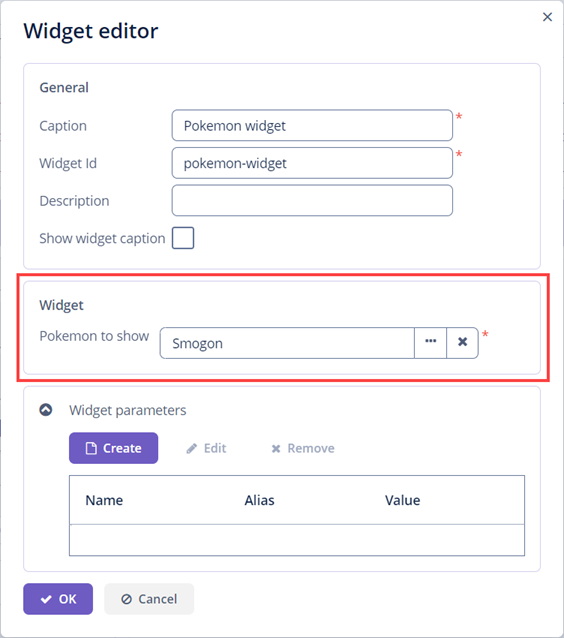
预定义角色
该扩展组件提供下列预定义角色:
-
dashboards-admin- 允许用户创建和编辑仪表盘和小部件模板。 -
dashboards-view- 允许用户查看嵌入的仪表盘。 -
dashboards-browse- 允许用户查看可用的仪表盘列表。
本页是否有帮助?

感谢您的反馈